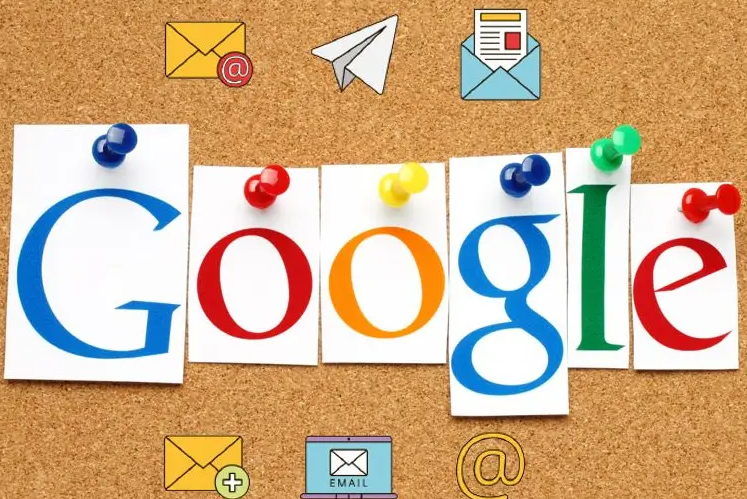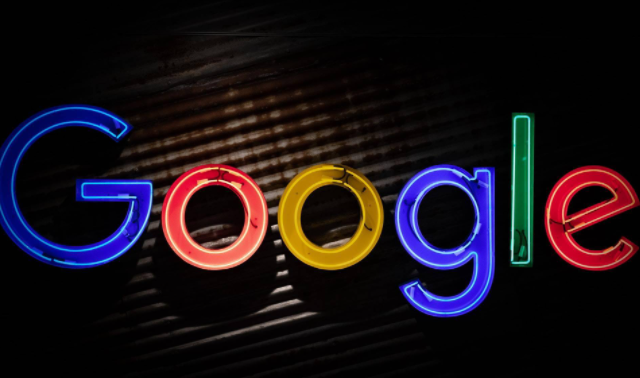Google Chrome浏览器下载安装及防火墙设置指南
时间:2025-08-02
来源:Chrome官网
详情介绍
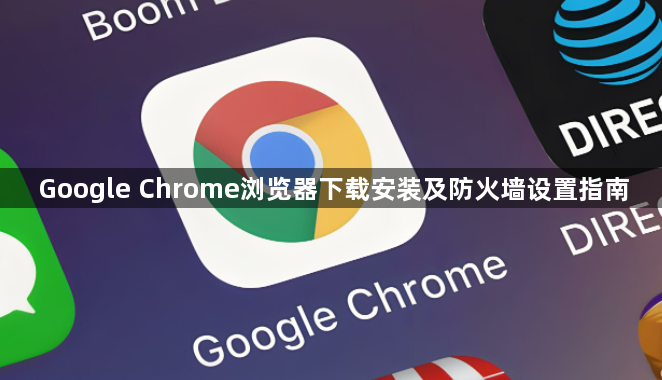
访问谷歌官网获取正版安装包。在地址栏输入https://www.google.cn/chrome/?standalone=1&platform=win64(根据操作系统选择对应版本),点击下载Chrome按钮保存文件到本地磁盘。建议将安装程序存放在非系统盘分区避免权限冲突。
双击运行下载好的安装文件。遇到用户账户控制提示时点击“是”确认操作,安装向导会自动完成基础部署流程。选择自定义安装路径可指定目标文件夹,勾选创建桌面快捷方式和设置默认浏览器等选项后点击安装按钮。进度条走完即表示核心组件已就位。
配置防火墙规则允许浏览器通信。按下Win+R组合键输入firewall.cpl打开控制面板,进入允许程序通过Windows防火墙页面。点击更改设置按钮后找到Google Chrome程序条目,同时勾选专用和公用网络权限复选框。这样能确保浏览器主进程正常进行网络交互不被拦截。
若安装过程中被安全软件阻止,可临时关闭防护程序或将chrome.exe添加到信任列表。部分国产杀毒软件会误报浏览器组件为风险项,此时需手动添加白名单排除干扰。完成安装后建议立即恢复安全防护状态。
首次启动时进行基础优化设置。进入隐私和安全模块关闭向Google发送使用统计选项,取消预测网络操作与自动填充功能提升响应速度。通过地址栏输入chrome://flags/high-efficiency-mode启用内存高效模式,减少后台资源占用。
验证网络连通性测试配置效果。打开任意网页检查加载是否正常,特别是涉及动态内容的页面能否完整呈现。如遇连接异常,可尝试刷新DNS缓存或重启路由器设备。对于企业内网环境,可能需要管理员配合调整代理服务器设置。
通过上述步骤顺序操作,既能顺利完成Chrome浏览器安装流程,又能合理配置防火墙策略保障网络安全性。实际使用时若遇到安装失败提示,可尝试以管理员身份运行安装程序或清理残留文件后重装。批量部署场景下建议使用静默安装参数实现自动化部署。
继续阅读